Parfois, ce sont les choses simples qui nous font trébucher. L'autre jour, un de mes amis a voulu me montrer une vidéo sur YouTube. Mais elle n'a pas pu faire jouer la vidéo en mode paysage. Elle était très frustrée !
Je lui ai rapidement montré comment faire jouer la vidéo sur grand écran en déverrouillant la rotation de l'écran de l'iPhone. C'était une solution facile. Mais cela m'a rappelé que ce sont souvent les choses que nous considérons comme faciles qui s'avèrent les plus difficiles (et frustrantes).
Donc, juste au cas où vous ou l'un de vos bons amis rencontreriez également ce problème, je voulais partager la solution simple pour faire pivoter votre iPhone, iPad ou un autre écran iDevice.
Alors allons-y !
Contenu
-
Déverrouillage de la rotation de l'écran de votre iPod Touch, iPad ou iPhone
- Modifier les paramètres d'affichage du zoom (iOS 11 et versions ultérieures)
- Modifier le paramètre d'affichage du zoom (versions antérieures d'iOS)
- Vous pouvez également utiliser iTunes pour désactiver le zoom
- Vérifier le réglage du verrouillage de l'orientation
-
Déverrouillage de la rotation de l'écran de votre iPad via le commutateur latéral
- Comment vérifier le réglage du commutateur latéral de votre iPad
- Verrouillage de l'orientation de l'iPad
-
Lorsque rien ne fonctionne lorsque vous essayez de déverrouiller la rotation de l'écran de l'iPhone
- Comment redémarrer
- Comment forcer le redémarrage
- La même vieille chanson, mettez à jour votre iOS ou iPadOS
-
Quand visiter l'assistance Apple
- Articles Similaires:
Déverrouillage de la rotation de l'écran de votre iPod Touch, iPad ou iPhone
Tout d'abord, certaines applications ne tournent pas du tout. Certaines applications n'utilisent que le mode portrait tandis que d'autres n'utilisent que le mode paysage. Certaines applications changent également en fonction du contenu.
Pour ceux qui ont des modèles d'iPhone 6 ou ultérieurs, vérifiez que vous êtes réglé sur le mode d'affichage standard. Avec la vue agrandie activée, l'écran d'accueil ne pivotera pas vers mode paysage.
Modifier les paramètres d'affichage du zoom (iOS 11 et versions ultérieures)
- Paramètres > Accessibilité ou Paramètres > Général > Accessibilité
- Appuyez sur Zoom
- Désactiver le zoom
Modifier le paramètre d'affichage du zoom (versions antérieures d'iOS)
- Paramètres > Affichage et luminosité > Affichage
- Appuyez sur Standard
- Appuyez sur Définir
Vous pouvez également utiliser iTunes pour désactiver le zoom
- Connectez votre iPhone, iPad ou iPod Touch à un ordinateur et ouvrez iTunes
- Sélectionnez votre appareil Résumé
- Trouvez la section Options et choisissez le bouton Configurer l'accessibilité
- Sous Voir, choisissez Ni pour désactiver le zoom
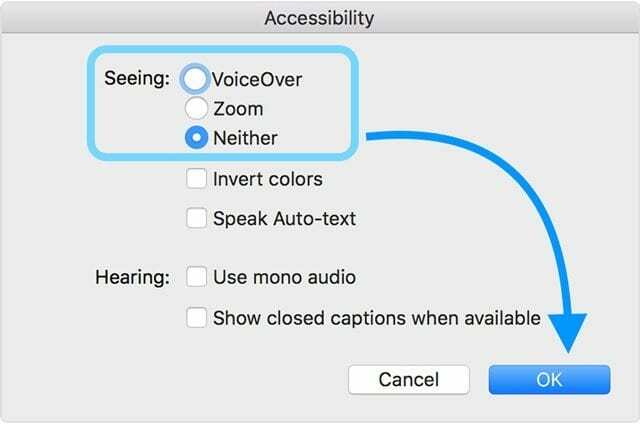
- Appuyez sur OK
Vérifier le réglage du verrouillage de l'orientation
Jetons donc un coup d'œil et voyons si vous avez activé le verrouillage de l'orientation comme mon ami l'a fait. Le verrouillage de l'orientation empêche l'affichage de votre iPhone de changer automatiquement d'orientation (ou de rotation) lorsque vous tournez votre iPhone sur le côté.
Parfois c'est une bonne chose, et puis il y a d'autres fois où ça nous gêne vraiment…
- Accédez à votre écran d'accueil
- Regardez en haut de votre iPhone, à côté du moniteur de batterie
- Si vous voyez une icône de verrouillage à l'intérieur d'une flèche circulaire, le verrouillage de l'orientation est activé
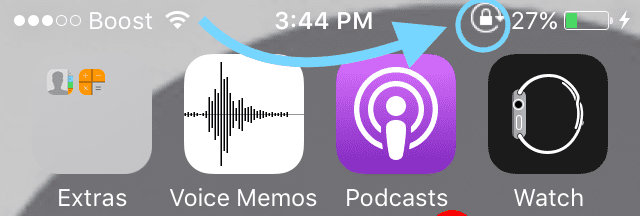
- Pour déverrouiller le verrouillage de l'orientation.
- Balayez vers le haut depuis le bas de l'écran ou le haut de votre écran (selon le modèle et la version iOS) pour ouvrir le Centre de contrôle
- Appuyez sur l'icône de verrouillage, elle est donc grisée.
- Vous devriez également voir un message « Verrouillage de l'orientation du portrait: désactivé ».

- Vous devriez également voir un message « Verrouillage de l'orientation du portrait: désactivé ».
- L'icône de verrouillage en haut de l'écran de votre iPhone devrait disparaître
Veuillez noter, pour les propriétaires d'iPhone 6/7/8 et 6s/7/8 Plus, lorsque L'affichage zoomé est activé, l'écran ne tourne pas en mode paysage
Déverrouillage de la rotation de l'écran de votre iPad via le commutateur latéral
Certains modèles d'iPad ont un interrupteur latéral pour verrouiller et déverrouiller la rotation de l'écran. L'interrupteur latéral est juste au-dessus des boutons de volume et permet d'activer/désactiver.

Les modèles comprenant un interrupteur latéral sont iPad Air, iPad 2, iPad (3e génération), iPad (4e génération), iPad mini, iPad mini 2 et iPad mini 3.
La fonction de commutateur latéral est via votre menu Paramètres pour verrouiller l'orientation de l'écran d'affichage ou désactiver certains sons.
Comment vérifier le réglage du commutateur latéral de votre iPad
- Appuyez sur Paramètres > Général
- Sous Utiliser le commutateur latéral vers, voyez ce qui est sélectionné: Verrouiller la rotation ou Muet
Verrouillage de l'orientation de l'iPad
Si le verrouillage de l'orientation est activé, vous verrez une icône de verrouillage à l'intérieur d'une flèche circulaire dans le barre d'état en haut de votre écran.
Si le commutateur latéral est réglé sur Verrouiller la rotation
- Basculez le commutateur latéral pour libérer le verrouillage d'orientation
Si le commutateur latéral est réglé sur Muet
- Pour déverrouiller le verrouillage de l'orientation.
- Balayez vers le haut depuis le bas de l'écran pour ouvrir le Centre de contrôle
- Appuyez sur l'icône de verrouillage, elle est donc grisée
- Vous devriez également voir un message « Verrouillage de l'orientation du portrait: désactivé ».
- L'icône de verrouillage en haut de l'écran de votre iPad devrait disparaître
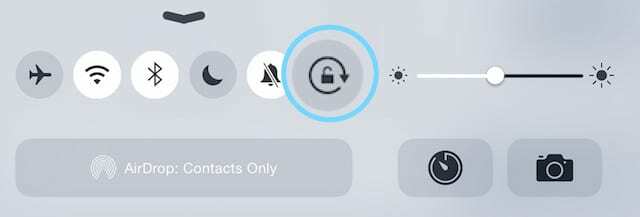
N'oubliez pas que l'écran de votre iPad peut ne pas pivoter car l'application que vous utilisez n'autorise pas la rotation de l'écran. Pour vérifier que le problème est lié à l'application, accédez à votre écran d'accueil et essayez de faire pivoter l'affichage.
Si cela ne fonctionne pas, assurez-vous de vérifier la barre d'état et voyez si le verrouillage d'orientation est activé. S'il est allumé, éteignez-le via l'interrupteur latéral ou le centre de contrôle.
Lorsque rien ne fonctionne lorsque vous essayez de déverrouiller la rotation de l'écran de l'iPhone
Si vous avez confirmé que le verrouillage d'orientation est désactivé et que vous ne parvenez toujours pas à faire pivoter l'écran, il est temps de redémarrer votre iPhone, iPad ou un autre iDevice.
Comment redémarrer
- Sur un iPad ou un iPhone sans bouton d'accueil: maintenez enfoncés le bouton latéral/haut/alimentation et l'un des boutons de volume jusqu'à ce que le curseur apparaisse.
- Sur un iPad ou un iPhone avec un bouton d'accueil et un iPod Touch: maintenez enfoncé le bouton latéral/haut/alimentation jusqu'à ce que le curseur apparaisse
- Faites glisser le curseur pour éteindre l'appareil et une fois l'appareil éteint, maintenez à nouveau enfoncé ce bouton latéral/haut/alimentation jusqu'à ce que vous voyiez le logo Apple.
- Avec iOS 11 et supérieur, redémarrez en utilisant Paramètres > Général > Arrêter

Si vous ne parvenez pas à redémarrer de cette manière, vous devrez peut-être forcer un redémarrage.
Comment forcer le redémarrage
- Sur un iPhone 6S ou inférieur et des iPad avec boutons d'accueil et iPod Touch 6e génération et inférieur, appuyez simultanément sur Accueil et Alimentation jusqu'à ce que vous voyiez le logo Apple
- Pour l'iPhone 7 ou l'iPod de 7e génération: maintenez enfoncés les boutons latéraux et de réduction du volume pendant au moins 10 secondes, jusqu'à ce que le logo Apple apparaisse
- Sur un iPad sans bouton d'accueil et iPhone 8 et supérieur: Appuyez et relâchez rapidement le bouton d'augmentation du volume. Ensuite, appuyez et relâchez rapidement le bouton de réduction du volume. Enfin, maintenez enfoncé le bouton latéral/haut jusqu'à ce que vous voyiez le logo Apple

Forcer un redémarrage est votre choix de dernier recours. Essayez un redémarrage normal plusieurs fois. Si cela ne fait pas l'affaire, effectuez ensuite un redémarrage forcé.
La même vieille chanson, mettez à jour votre iOS ou iPadOS
Vous avez probablement entendu cela un million de fois d'Apple et des sites d'assistance Apple comme Apple ToolBox, vérifiez que vous utilisez la dernière version d'iOS ou d'iPadOS.
Si une mise à jour est disponible, allez-y et installez cette mise à jour, en vous assurant de sauvegarder d'abord sur iCloud, iTunes ou Finder.
La mise à jour de l'iOS de votre appareil peut simplement résoudre votre problème avec la rotation de l'écran de l'iPhone.
Quand visiter l'assistance Apple
Si vous ne parvenez toujours pas à faire pivoter votre écran et que vous avez essayé toutes les étapes ci-dessus, y compris le déverrouillage de l'orientation de l'écran et le redémarrage, il s'agit probablement d'un problème matériel. L'orientation de l'écran est contrôlée par un capteur sophistiqué appelé accéléromètre.
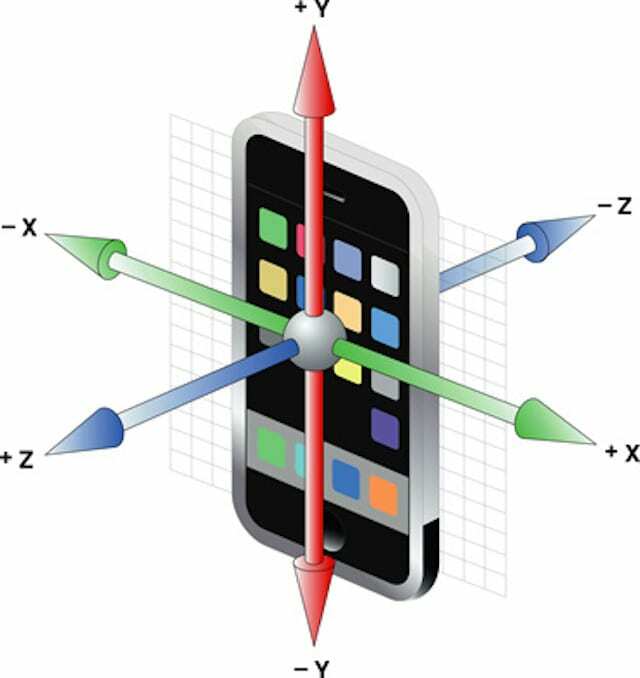
Oui, cela ressemble à quelque chose des films de James Bond ou d'Austin Powers, mais l'accéléromètre est bien réel. Il suit les mouvements de votre iDevice. Ainsi, si l'accéléromètre est cassé, il ne peut pas suivre les mouvements et ne reconnaît donc pas quand faire pivoter l'écran.
Si vous pensez que votre accéléromètre est cassé, il est temps de programmer un rendez-vous avec votre Apple Genius local. J'espère que vous êtes toujours couvert par la garantie.

Pendant la majeure partie de sa vie professionnelle, Amanda Elizabeth (Liz en abrégé) a formé toutes sortes de personnes sur la façon d'utiliser les médias comme outil pour raconter leurs propres histoires uniques. Elle connaît une chose ou deux sur l'enseignement aux autres et la création de guides pratiques !
Ses clients comprennent Edutopia, Scribe Video Center, Third Path Institute, Bracket, The Philadelphia Museum of Art, et le Alliance grande image.
Elizabeth a obtenu sa maîtrise en beaux-arts en création médiatique de l'Université Temple, où elle a également enseigné aux étudiants de premier cycle en tant que membre auxiliaire du corps professoral dans leur département du cinéma et des arts médiatiques.
